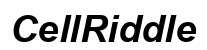Introduction
Asus 노트북의 화면 문제를 마주하는 것은 생산성과 작업 흐름을 방해하는 매우 좌절스러운 경험일 수 있습니다. 다행히도 이러한 문제를 해결하는 것은 불가능한 일이 아닙니다. 일반적인 증상을 이해하고 효과적인 솔루션을 구현함으로써 이러한 문제를 효율적으로 해결할 수 있습니다. 이 가이드는 Asus 노트북 사용자들이 직면한 가장 일반적인 화면 문제를 탐구하고, 단계별 문제 해결 조언을 제공하며, 최적의 화면 품질을 유지하기 위한 팁을 제공합니다. 문제가 소프트웨어나 하드웨어에 뿌리를 두고 있는지와 관계없이 우리가 도와드리겠습니다. Asus 노트북의 화면이 원활하게 작동하도록 유지하는 데 필요한 지식을 살펴보겠습니다.

Common Asus Laptop Display Issues
다른 고급 전자 기기와 마찬가지로 Asus 노트북도 다양한 화면 문제에 취약합니다. 사용자들은 종종 화면 깜빡임, 빈 화면, 또는 왜곡된 시각적 문제를 경험합니다. 화면 문제는 소프트웨어나 노트북의 하드웨어 구성 요소에서 발생할 수 있습니다. 일반적인 원인으로는 오래된 드라이버, 잘못된 화면 설정, 또는 케이블 및 커넥터와 같은 물리적인 화면 구성 요소가 있습니다. 이러한 문제를 신속하게 인식하는 것이 노트북의 효율성을 유지하는 데 중요합니다. 다음 섹션에서는 이러한 문제를 진단하고, 근본 원인을 파악하며, 적절한 솔루션을 찾는 방법에 대해 논의합니다.
Diagnosing Display Problems
Asus 노트북의 화면 문제를 효율적으로 진단하기 위해서는 철저한 접근이 필요합니다. 초기 단계는 문제를 나타내는 증상을 식별하는 것입니다.
Identifying Symptoms
예기치 않은 화면 깜빡임, 지속적인 검은색 또는 빈 화면, 왜곡된 시각적 문제와 같은 증상을 주의 깊게 살펴보십시오. 이러한 신호는 주로 해결이 필요한 근본적인 문제를 나타냅니다. 이러한 증상을 기록함으로써 잠재적인 원인을 좁힐 수 있습니다.
Differentiating Between Hardware and Software Issues
문제가 하드웨어나 소프트웨어와 관련이 있는지 식별하는 것은 문제 해결 과정을 간소화합니다. 완전한 화면 블랙아웃은 하드웨어의 복잡한 문제를 시사할 수 있으며, 깜빡임과 같은 문제는 오래된 드라이버 또는 잘못된 디스플레이 설정과 같은 소프트웨어 문제에서 기인할 수 있습니다. 장치의 성능을 비판적으로 분석함으로써 문제의 원인이 소프트웨어인지 하드웨어인지 결정할 수 있으며, 이는 해결책을 찾는 길을 설정해줍니다.
Solutions for Software-Related Display Problems
진단 결과가 소프트웨어와 관련된 문제로 나타나면, 문제를 효율적으로 해결할 수 있는 몇 가지 솔루션이 있습니다.
Updating and Reinstalling Display Drivers
- 노트북의 ‘장치 관리자’를 엽니다.
- ‘디스플레이 어댑터’를 찾아 섹션을 확장하십시오.
- 디스플레이 어댑터를 마우스 오른쪽 버튼으로 클릭하고 ‘드라이버 업데이트’를 선택하십시오.
- 사용 가능한 업데이트를 검색하고 설치하라는 지침을 따릅니다.
- 업데이트로 문제가 해결되지 않으면 드라이버를 제거하고 노트북을 다시 시작하여 자동으로 다시 설치하십시오.
Adjusting Windows Display Settings
잘못된 화면 설정이 때때로 성능에 영향을 줄 수 있습니다. 다음과 같이 조정하십시오:
1. ‘설정’을 열고 ‘시스템’으로 이동합니다.
2. ‘디스플레이’를 클릭하여 올바른 해상도 및 방향 설정을 확인하십시오.
3. 문제가 지속되면 ‘고급 디스플레이 설정’을 살펴보며 추가로 맞춤 설정 옵션을 탐색하십시오.
잠재적인 소프트웨어 솔루션을 다뤘으니, 이제 하드웨어 문제라도 해결해봅시다.

Addressing Hardware-Related Display Problems
일부 화면 문제에는 노트북의 물리적 구성 요소에 대한 주의가 필요할 수 있습니다.
Inspecting Display Cables and Connectors
- 노트북을 끄고 모든 케이블의 플러그를 뽑으십시오.
- 외부 커넥터에 손상이나 이물질이 있는지 검사하세요.
- 단단한 연결을 보장하며, 케이블을 다시 견고하게 부착하십시오.
Testing with External Monitors
- 호환 가능한 커넥터를 사용하여 Asus 노트북을 외부 모니터에 연결하십시오.
- 양쪽 장치를 켜고, 외부 디스플레이를 노트북의 화면을 미러링하거나 확장하도록 설정합니다.
- 만약 외부 모니터에서 화면이 정상적으로 작동한다면, 문제는 소프트웨어보다는 내부 하드웨어에 있는 가능성이 큽니다.
지속적인 문제가 있을 경우, 고급 문제 해결이 필요할 수 있습니다.

Advanced Troubleshooting Techniques
심층적인 화면 문제를 해결할 수 있는 고급 방법이 있습니다.
BIOS Update and Reset
- Asus 공식 웹사이트를 방문하여 해당 모델에 대한 최신 BIOS 업데이트를 찾으십시오.
- 제공된 지침을 따라 업데이트를 다운로드하고 적용하십시오.
- 문제가 지속되면 안정적인 전력 상태를 유지하며 BIOS 리셋을 고려하십시오.
System Reset and Restore
- 극단적인 조치로 ‘설정’에서 ‘업데이트 및 보안’을 선택한 후 ‘복구’를 통해 Windows 시스템 리셋을 고려하십시오.
- ‘이 PC 초기화’를 선택하고 필요에 따라 ‘내 파일 유지’ 또는 ‘모두 제거’ 중 선택하십시오.
- 초기화가 극단적으로 느껴질 경우, 최근 변경 사항을 되돌리기 위해 시스템 복원을 시도하십시오.
솔루션을 다뤄봤으니, 이제 화면 품질을 유지하기 위한 예방 조치를 살펴보겠습니다.
Preventative Measures for Maintaining Display Quality
최적의 화면 성능을 유지하기 위해서는 정기적인 점검과 업데이트가 필요합니다. 운영 체제와 드라이버를 꾸준히 업데이트하여 소프트웨어 관련 문제를 최소화하십시오. 화면을 부드럽게 청소하여 물리적 손상을 방지하십시오. 노트북을 평평한 표면에서 사용하며 적절한 환기를 보장하여 과열 위험을 줄이십시오.
Conclusion
Asus 노트북 화면 문제를 신속하게 해결하면 일상적인 일과 방해를 최소화할 수 있습니다. 문제를 정확히 진단하고 적절한 솔루션을 구현하면, 원활한 운영을 쉽게 복원할 수 있습니다. 소프트웨어 문제이든 하드웨어 결함이든 간에, 즉각적인 솔루션과 장기적인 유지보수 전략을 고려하는 체계적인 접근이 중요합니다. 이 가이드를 통해, 화면과 관련된 문제를 자신 있게 다룰 준비가 되었습니다.
자주 묻는 질문
Asus 노트북 화면이 간헐적으로 깜빡이면 어떻게 해야 하나요?
디스플레이 드라이버를 업데이트해 보세요. 문제가 계속되면 디스플레이 설정을 확인하고 BIOS 업데이트를 고려하십시오.
디스플레이 문제가 하드웨어와 관련이 있는지 어떻게 확인할 수 있나요?
노트북을 외부 모니터에 연결할 수 있습니다. 외부 디스플레이가 올바르게 작동한다면, 문제는 노트북의 내부 하드웨어에 있을 수 있습니다.
Asus 디스플레이 문제는 보증 대상인가요?
Asus는 일반적으로 하드웨어 관련 디스플레이 문제를 보증 범위에 포함합니다. 보증 조건을 확인하고 지원을 받으려면 Asus 지원에 문의하십시오.